Kur ir Mans dators operētājsistēmā Windows 11? Kā viegli atrast “šo datoru”!

Uzziniet, kā atjaunot “Mans dators” operētājsistēmā Windows 11, lai viegli piekļūtu saviem failiem un informācijai.
WhatsApp ir kļuvusi par vienu no populārākajām ziņojumapmaiņas lietotnēm pasaulē, kurai ir vairāk nekā 2 miljardi lietotāju. Viena no lietotnes galvenajām funkcijām ir iespēja ērti nosūtīt ziņojumus, fotoattēlus, videoklipus un daudz ko citu draugiem un ģimenei.
Pēc noklusējuma WhatsApp parāda jūsu vārdu un tālruņa numuru visām kontaktpersonām, kurām sūtāt ziņojumus savā platformā. Tas ļauj jūsu draugiem redzēt, no kurienes nāk katra ziņa. Tomēr var būt gadījumi, kad vēlaties kādam anonīmi nosūtīt ziņojumu, neatklājot savu identitāti.
Šajā rokasgrāmatā mēs izskaidrosim dažādus veidus, kā nosūtīt anonīmus ziņojumus vietnē WhatsApp . Mēs apskatīsim, kā izmantot rīkus, piemēram, anonīmus tālruņu numurus, virtuālos tālruņu numurus un ierakstītāju lietotnes, lai slēptu savu identitāti.
Lasiet arī: Kā pievienot mūziku WhatsApp statusam
Kāpēc sūtīt anonīmus WhatsApp ziņojumus?

Šeit ir daži izplatīti iemesli, kāpēc cilvēki vēlas sūtīt anonīmus WhatsApp ziņojumus.
Anonīmās ziņojumapmaiņas likumība ir atkarīga no tā, kā tā tiek izmantota. Pārliecinieties, ka jūs kādu neuzmācat vai neapdraudat, jo tam var būt juridiskas sekas. Ikdienas draudzīgai lietošanai tas ir piemērots lielākajā daļā valstu.
Lasiet arī: WhatsApp ievieš pašiznīcinošu balss ziņojumu funkciju — pārbaudiet visu informāciju
Kā nosūtīt anonīmus ziņojumus vietnē WhatsApp
1. metode — izmantojiet atsevišķu anonīmu tālruņa numuru
Vienkāršākais veids, kā nosūtīt anonīmus WhatsApp ziņojumus, ir iegūt atsevišķu tālruņa numuru, kas nav saistīts ar jūsu patieso identitāti. Šeit ir daži vienkārši veidi, kā iegūt anonīmu sekundāro numuru:
Iegūstiet Burner App tālruņa numuru
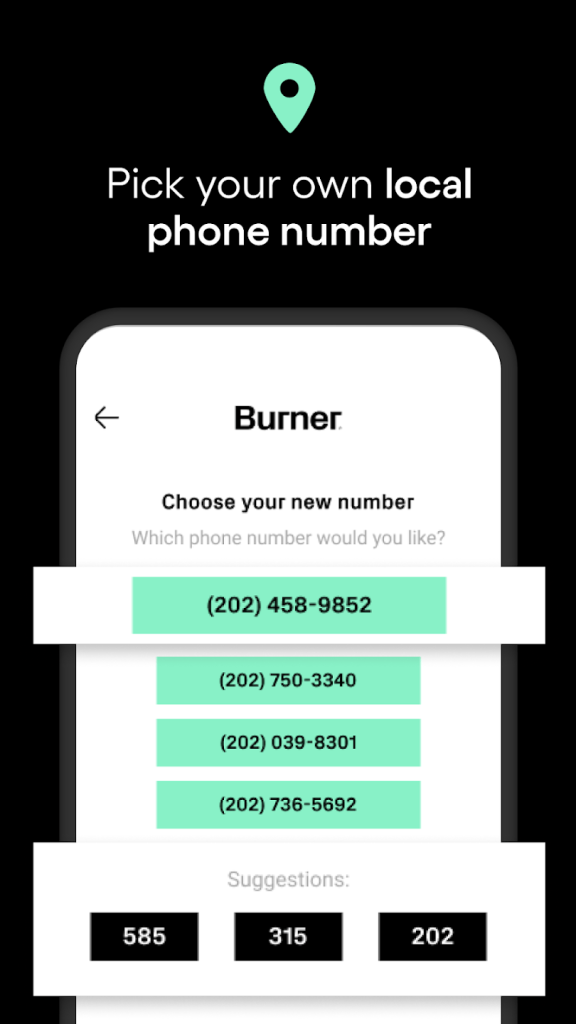
Degļa lietotne nodrošina pagaidu, vienreiz lietojamus tālruņu numurus, kurus varat izmantot, lai izveidotu anonīmus kontus. Dažas populāras iespējas ir Burner , Hushed un Confide .
Adresāts redzēs tikai rakstītāja lietotnes nodrošināto anonīmo numuru, saglabājot jūsu reālo numuru paslēptu.
Pērciet jaunu SIM karti

Vēl viena iespēja ir iegādāties priekšapmaksas SIM karti ar pievienotu jaunu tālruņa numuru. Ieslēdziet šo SIM karti savā tālrunī, ja vēlaties anonīmi sūtīt ziņojumu, izmantojot jaunu WhatsApp kontu.
Lūk, kā nosūtīt anonīmus ziņojumus vietnē WhatsApp:
1. Iegādājieties priekšapmaksas SIM karti lokāli vai tiešsaistē. Daudzi pakalpojumu sniedzēji pārdod kartes ar nelielu datu apjomu/zvana laiku.
2. Aktivizējiet jauno SIM karti pie pakalpojumu sniedzēja, lai iegūtu savu jauno tālruņa numuru. Izvairieties no personas datu sniegšanas, reģistrējot SIM karti.
3. Izslēdziet galveno SIM karti un ievietojiet tālrunī jauno anonīmo SIM karti.
4. Verificējiet jaunu WhatsApp kontu, izmantojot SIM kartes numuru.
5. Sūtiet ziņas anonīmi, izmantojot savu pagaidu jauno numuru. Mainiet SIM kartes, kad vēlaties pārslēgties starp numuriem.
Tas dod jums pilnīgi atsevišķu tālruņa numuru, no kura anonīmi nosūtīt ziņojumu. Esiet piesardzīgs, lai jūsu anonīmās darbības vietnē WhatsApp tiktu atšķirtas no primārā numura.
Lasiet arī: WhatsApp jaunā funkcija nodrošina jūsu statusu Instagram — pārbaudiet informāciju
Izmantojiet bezmaksas tiešsaistes tālruņa numuru
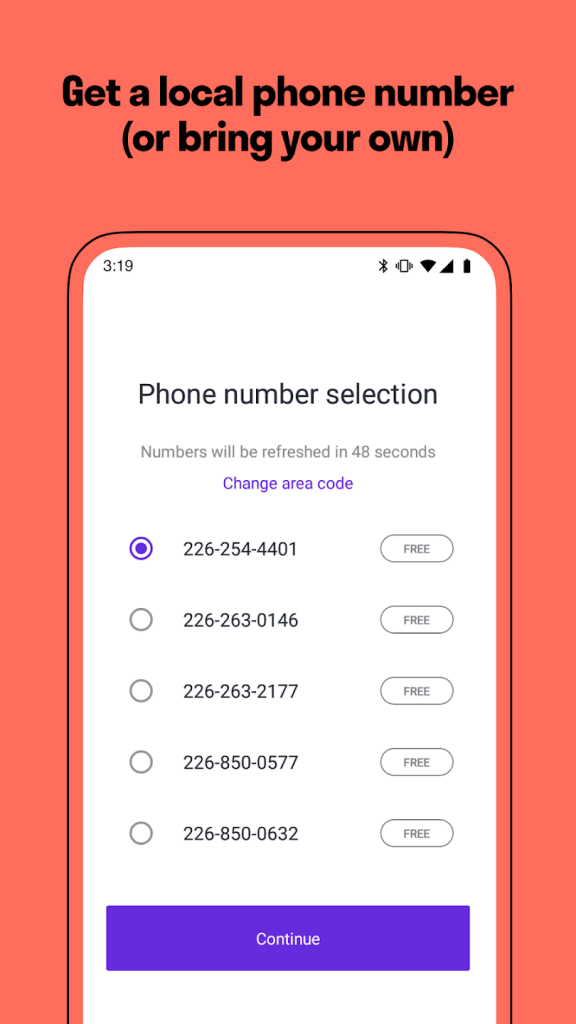
Vēl viena iespēja ir iegūt bezmaksas tiešsaistes tālruņa numuru, ar kuru verificēt WhatsApp, nevis izmantot fizisku SIM karti.
Vietnēs, piemēram , TextNow , Google Voice un TalkU , ir pieejami bezmaksas tālruņu numuri, kurus varat izmantot, lai saņemtu WhatsApp kodus verifikācijai.
Lai izmantotu kādu no šiem numuriem:
1. Dodieties uz vietni, piemēram, TextNow, un reģistrējieties bezmaksas tālruņa numuram.
2. Pārliecinieties, vai varat saņemt īsziņas tiešsaistē vai izmantojot viņu lietotni ar numuru.
3. Atveriet WhatsApp un ievadiet bezmaksas tiešsaistes numuru, kuru pieprasījāt, verificējot savu kontu.
4. Atbildiet uz SMS verifikācijas koda tekstu, lai pabeigtu anonīmo WhatsApp reģistrāciju.
5. Sāciet pilnībā anonīmi sūtīt ziņojumus kontaktpersonām, izmantojot savu tiešsaistes tālruņa numuru.
Tas dod jums anonīmu sekundāro numuru, vienlaikus izvairoties no SIM kartes iegādes. Vienkārši ņemiet vērā, ka pakalpojumu sniedzējs galu galā var piešķirt numuru kādam citam.
2. metode — izmantojiet virtuālā tālruņa numura pakalpojumu

Vēl viena populāra iespēja ir izmantot virtuālo tālruņa numuru pakalpojumu, piemēram, Flyp vai Hushed . Tie nodrošina reālus sekundāros tālruņu numurus, ko izmantot, un funkcijas, kas īpaši pielāgotas anonimitātei.
Lūk, kā virtuālie tālruņu numuri darbojas anonīmai WhatsApp ziņojumapmaiņai:
1. Reģistrējieties virtuālā tālruņa pakalpojumam un iegādājieties jaunu virtuālo tālruņa numuru.
2. Lejupielādējiet pakalpojuma lietotni un aktivizējiet savu jauno anonīmo numuru.
3. Atveriet WhatsApp un ievadiet virtuālo numuru, veidojot jaunu kontu.
4. Atbildiet uz verifikācijas koda tekstu, lai verificētu savu anonīmo WhatsApp kontu.
5. Sāciet sūtīt anonīmus ziņojumus jebkurai kontaktpersonai, izmantojot savu virtuālo numuru.
Adresāts redzēs ziņojumu tikai no jūsu virtuālā numura, nevis jūsu reālā personiskā numura. Jūs pārvaldāt un pārslēdzaties starp numuriem, izmantojot pakalpojuma lietotni.
Dažas galvenās virtuālo tālruņu numuru priekšrocības WhatsApp anonimitātei:
Īpaša virtuālā tālruņa pakalpojuma izmantošana nodrošina vienkāršu veidu, kā tiešsaistē nosūtīt anonīmus WhatsApp ziņojumus.
3. metode — izmantojiet WhatsApp uzņēmuma profilu
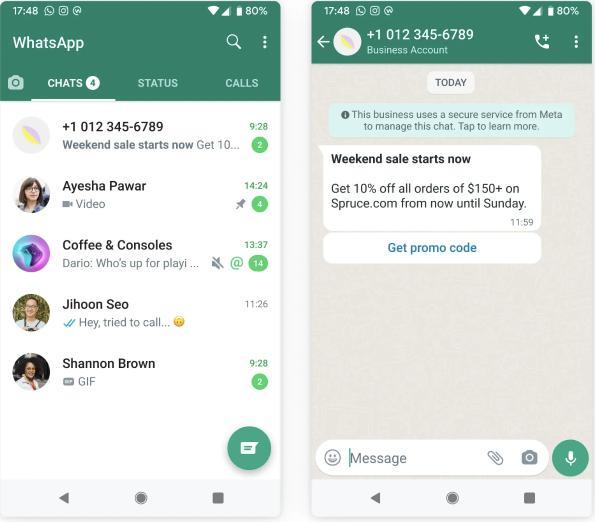
WhatsApp Business konti ir īpaši izstrādāti, lai uzņēmumi varētu sazināties ar klientiem. Tomēr jūs varat arī tos izmantot, lai anonīmi nosūtītu īsziņas kontaktpersonām.
Lūk, kā to izdarīt:
1. Lejupielādējiet savā ierīcē WhatsApp Business lietotni. Atveriet lietotni.
2. Izveidojiet jaunu uzņēmuma kontu ar viltotu uzņēmuma nosaukumu un anonīmu uzņēmuma informāciju.
3. Verificējiet uzņēmuma kontu, izmantojot jebkuru sekundāro tālruņa numuru, izmantojot SMS kodu.
4. Pēc verifikācijas no sava uzņēmuma profila varat sūtīt anonīmi ziņojumu ikvienam.
Adresāts tikai redzēs ziņojumu no jūsu uzņēmuma nosaukuma un numura, nevis jūsu personīgā konta informāciju. Ņemiet vērā, ka WhatsApp Business kontiem salīdzinājumā ar parastajiem kontiem ir daži ierobežojumi. Bet tas nodrošina vēl vienu vienkāršu metodi, lai anonīmi nosūtītu ziņojumus kontaktpersonām.
Lasiet arī: WhatsApp jaunākā funkcija ļauj runāt ar Meta AI — iepazīstieties ar tērzēšanas robota pogu
Bonusa padoms: bloķējiet WhatsApp ar skapīti Whats Chat lietotnei, lai tērzēšanas sarunas būtu privātas
Ja nevēlaties atklāt savu identitāti, anonīmi sūtot ziņojumus pakalpojumā WhatsApp, ir svarīgi saglabāt savu darbību privātu.
Lielisks veids, kā to izdarīt, ir izmantot tādu privātuma lietotni kā Locker for Whats Chat, lai ar paroli aizsargātu WhatsApp un padarītu to nepieejamu citiem.
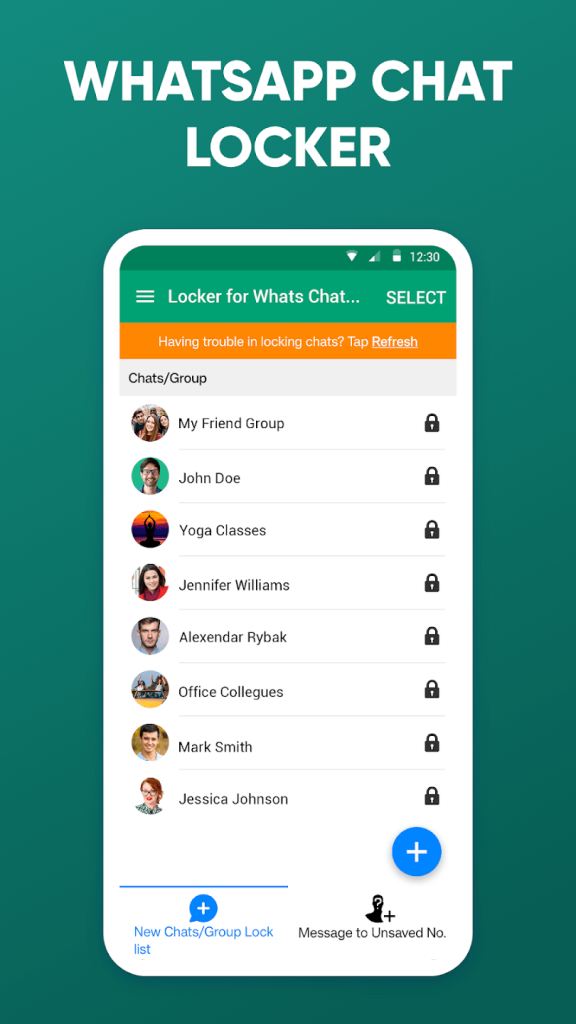
Lūk, kā lietotne Locker for Whats Chat palīdz aizsargāt jūsu anonīmās tērzēšanas sarunas:
1. Lejupielādējiet un instalējiet savā Android tālrunī programmu Locker for Whats Chat. Atveriet lietotni un piešķiriet tai visas nepieciešamās atļaujas.
2. Iestatiet piekļuves kodu, ko izmantosit lietotņu atbloķēšanai. Iespējot lietotņu bloķēšanu.
3. Varat bloķēt jebkuru tērzēšanu, kuru vēlaties saglabāt privātu. Papildus bloķējiet visu WhatsApp, lai nodrošinātu lielāku drošību.
4. Tagad, kad atverat WhatsApp, lietotnei Locker for Whats Chat būs nepieciešami jūsu akreditācijas dati vai pirksta nospiedums, lai piekļūtu tērzēšanai.
5. WhatsApp ziņojumi tiek droši paslēpti aiz piekļuves koda vai pirksta nospieduma.
Tas neļauj ikvienam citam, kas var piekļūt jūsu tālrunim, atvērt WhatsApp un skatīt jūsu anonīmās tērzēšanas sarunas. Lietojumprogrammas Whats Chat skapītis pievieno svarīgu papildu privātuma līmeni anonīmi ziņojumapmaiņai.
Lasiet arī: Atklāta WhatsApp jaunā funkcija "Slepenais kods"! Uzziniet, kā to lietot un piekļūt
Secinājums
Anonīmu ziņojumu sūtīšana vietnē WhatsApp ir vienkārša, izmantojot tādus rīkus kā rakstītāju numuri, virtuālie numuri un uzņēmuma konti. Saglabājiet savu anonīmo darbību privātu, lai nodrošinātu maksimālu noslēpumu. Izmantojiet anonimitāti ētiski, neuzmācot citus. Ievērojot pareizos piesardzības pasākumus, varat anonīmi sūtīt ziņojumus draugiem, izspēlēt nekaitīgas palaidnības un veikt citas darbības, neatklājot savu īsto identitāti.
Esiet piesardzīgs, piekļūstot anonīmām tērzēšanas sarunām savā ierīcē, lai nejauši neatklātu savas darbības. Izmantojot tādas funkcijas kā lietotņu bloķēšana, varat droši izmantot WhatsApp, lai anonīmi sūtītu ziņojumus un tērzētu. Sekojiet mums sociālajos tīklos – Facebook, Instagram un YouTube.
Uzziniet, kā atjaunot “Mans dators” operētājsistēmā Windows 11, lai viegli piekļūtu saviem failiem un informācijai.
Uzziniet, kā viegli mainīt fona attēlu operētājsistēmā Windows 11. Šeit ir 6 efektīvas metodes, kā to izdarīt, izmantojot dažādas pieejas.
Nepublicējiet savus attēlus bez maksas vietnē Instagram, ja varat par tiem saņemt samaksu. Lasiet un uzziniet, kā nopelnīt naudu vietnē Instagram un maksimāli izmantot šo sociālo tīklu platformu.
Uzziniet, kā viegli rediģēt un noņemt PDF metadatus. Šī rokasgrāmata palīdzēs jums viegli rediģēt vai noņemt PDF metadatus dažos vienkāršos veidos.
Vai jūs zināt, ka Facebook ir pilns jūsu tālruņu kataloga kontaktu saraksts, kā arī viņu vārds, numurs un e-pasta adrese.
Problēma var kavēt datora pareizu darbību, un, lai tos novērstu, var būt nepieciešams mainīt drošības iestatījumus vai atjaunināt draiverus.
Šis emuārs palīdzēs lasītājiem pārvērst bootable USB par ISO failu, izmantojot trešās puses programmatūru, kas ir brīvi lietojama un droša pret ļaunprātīgu programmatūru.
Vai esat saskāries ar Windows Defender kļūdas kodu 0x8007139F, un jums ir grūti veikt skenēšanu? Tālāk ir norādīti veidi, kā varat novērst problēmu.
Šī visaptverošā rokasgrāmata palīdzēs novērst “Uzdevumu plānotāja kļūdu 0xe0434352” jūsu Windows 11/10 datorā. Apskatiet labojumus tūlīt.
LiveKernelEvent 117 Windows kļūda izraisa datora sasalšanu vai negaidītu avāriju. Uzziniet, kā to diagnosticēt un novērst, veicot ekspertu ieteiktās darbības.
Šis emuārs palīdzēs lasītājiem novērst PowerPoint, kas neļaus man ierakstīt audio problēmas Windows datorā un pat ieteikt citus ekrāna ierakstīšanas aizstājējus.
Domājat, kā rakstīt PDF dokumentā, jo jums ir jāaizpilda veidlapas, jāpievieno anotācijas un jānoliek paraksti. Jūs esat nejauši atradis pareizo ierakstu, lasiet tālāk!
Šis emuārs palīdzēs lietotājiem noņemt ūdenszīmi Sistēmas prasības, kas nav izpildītas, lai izbaudītu vienmērīgāku un drošāku pieredzi ar operētājsistēmu Windows 11, kā arī tīrāku darbvirsmu.
Šis emuārs palīdzēs MacBook lietotājiem saprast, kāpēc rodas rozā ekrāna problēmas un kā tās novērst, veicot ātras un vienkāršas darbības.
Uzziniet, kā pilnībā vai selektīvi notīrīt Instagram meklēšanas vēsturi. Atgūstiet arī krātuves vietu, noņemot dublētos fotoattēlus, izmantojot labāko iOS lietotni.
Uzziniet, kā labot kļūdas kodu 36 Mac ārējos diskos. Sākot ar termināļa komandām un beidzot ar failu atļaujām, atklājiet risinājumus netraucētai failu pārsūtīšanai.
Es pēkšņi nevaru strādāt ar savu HID sūdzību skārienekrānu. Es nezinu, kas nokļuva manā datorā. Ja tas esat jūs, šeit ir daži labojumi.
Šis emuārs palīdzēs lasītājiem novērst Runtime Error 76: Path Not Found problēmu operētājsistēmā Windows PC, veicot ekspertu ieteiktās darbības.
Uzziniet, kā viegli saglabāt tīmekļa lapu PDF formātā, un atklājiet dažādas metodes un rīkus tīmekļa satura pārvēršanai pārnēsājamos PDF failos, lai piekļūtu tiem bezsaistē un kopīgotu tos.
Šajā rakstā ir sniegti dažādi risinājumi, lai atrisinātu problēmu, kas saistīta ar WhatsApp video ziņojumu nedarbošanos. Laimīgu ziņojumapmaiņu!
Neatkarīgi no tā, cik dominējošs Google ir meklētājprogrammu tirgū, mēs nevaram ignorēt Bing. Šeit ir 8 padomi un triki Bing meklēšanai, kas palīdzēs jums izmantot šīs meklētājprogrammas iespējas.
Vai vēlaties uzzināt, kā atiestatīt rūpnīcas iestatījumus operētājsistēmā Windows 11? Izlasiet emuāru, lai viegli uzzinātu visu par atkopšanas iespējām operētājsistēmā Windows 11.
Uzziniet, kā izmantot Microsoft meklēšanu Bing, lai efektīvi atrastu savus darba datus un uzlabotu produktivitāti.
Kā atcelt Netflix un anulēt konta abonementu. Var būt daudz iemeslu, kuru dēļ vēlaties atcelt savu Netflix kontu iPhone un citās ierīcēs. Lūk, kā to izdarīt.
Šajā emuārā uzziniet, kā varat izslēgt komentārus Facebook ziņās vai atspējot komentārus Facebook ziņās. Lasi emuāru un uzzini, kā!
Vai mēģināt dzēst tukšu lapu programmā Word? Šajā rokasgrāmatā mēs parādīsim, kā programmā Word izdzēst lapu vai tukšu lapu.
Lai gan televizors, visticamāk, labi darbosies bez interneta savienojuma, ja jums ir kabeļa abonements, amerikāņu lietotāji ir sākuši pārslēgties uz internetu.
Tāpat kā reālajā pasaulē, jūsu darbi Sims 4 ar laiku noveco un mirs. Sims dabiski noveco septiņos dzīves posmos: mazulis, mazulis, bērns, pusaudzis,
Obsidian ir vairāki spraudņi, kas ļauj formatēt piezīmes un izmantot grafikus un attēlus, lai padarītu tos nozīmīgākus. Lai gan formatēšanas iespējas ir ierobežotas,
“Baldur's Gate 3” (BG3) ir valdzinoša lomu spēle (RPG), ko iedvesmojuši Dungeons and Dragons. Tā ir plaša spēle, kas ietver neskaitāmus blakus uzdevumus



























